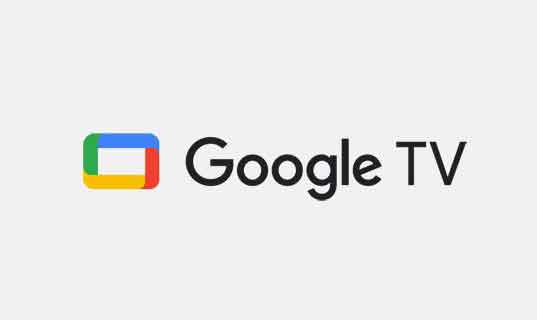Как перенести данные на новый телефон Android

Итак, вы здесь, потому что хотите узнать, как передавать данные на новый телефон Android? Вы только что получили новый телефон Android, вынули его из коробки и теперь готовы его настроить. Если вы попытаетесь вручную перенести данные со старого телефона на новый, это может занять много часов в зависимости от типа информации, которую вы хотите перенести на новое устройство.
Но есть более простые и быстрые способы переноса текстов, журналов вызовов, фотографий, видео, музыки и контактов на ваш новый телефон Android, что делает этот процесс намного менее болезненным.
Мы составили этот удобный учебник, чтобы познакомить вас с этими различными методами и в кратчайшие сроки настроить и запустить новое устройство, не обращаясь за помощью.
Как перенести данные на новый телефон Android
Есть несколько методов, которые вы можете использовать для переноса всех данных со старого телефона Android на новый. Это включает:
- Использование Smart Switch
- Использование функции резервного копирования и восстановления Android
- Передача через Bluetooth
- Перемещайте файлы с помощью NFC
- Используйте приложение для передачи файлов
Как использовать Smart Switch для передачи данных на новый телефон Android
Умный переключатель это предварительно загруженное приложение на некоторых устройствах Samsung. Это самый простой и легкий способ перенести все данные на новый телефон Android, сохранив при этом контакты, музыку, фотографии и многое другое.
Он совместим с большинством основных операционных систем и предлагает множество способов переключения через Wi-Fi, с помощью ПК или Mac или с помощью кабеля USB. Вы также можете перенести данные из внутренней памяти старого телефона на SD-карту или другое внешнее запоминающее устройство и в новый телефон.
Перед использованием Smart Switch необходимо выполнить некоторые требования. Это включает:
- Имейте как минимум 500 МБ свободного места во внутренней памяти как для старого, так и для нового телефона.
- Если вы используете проводное соединение, ваше устройство должно поддерживать опцию USB MTP (Media Transfer), чтобы разрешить передачу контента между устройствами.
- Для телефонов сторонних производителей, которые продолжают отключаться от Wi-Fi, перейдите к расширенным настройкам Wi-Fi на своем устройстве, отключите инициализацию Wi-Fi и отключите настройки низкого уровня сигнала Wi-Fi перед повторной попыткой подключения.
После подтверждения вышеизложенного вы можете выбрать, использовать ли Smart Switch для передачи данных через Wi-Fi, USB-кабель или с помощью ПК или Mac.
Как использовать Smart Switch для передачи данных через Wi-Fi
- Убедитесь, что на обоих телефонах есть интеллектуальные коммутаторы, выбрав «Настройки»> «Учетные записи и резервное копирование».
- Коснитесь Smart Switch. Если на вашем старом устройстве его нет, вы можете скачать приложение с Магазин игр или отсканировав QR-код.
- Затем коснитесь переключателя рядом с Android Beam, чтобы включить его.
- Вы увидите список доступных устройств для сопряжения. Найдите свой старый и новый телефон и соедините их друг с другом. Если вы не видите ни того, ни другого, нажмите «Сканировать», чтобы найти доступные устройства. Если требуется пароль, вы увидите, что он появится на экранах обоих устройств, поэтому убедитесь, что они совпадают, прежде чем нажимать «Сопряжение».
- Включите Bluetooth на обоих телефонах, выбрав «Настройки»> «Подключения»> «Bluetooth», выполните сопряжение устройств, затем нажмите, чтобы выбрать все файлы, которые вы хотите передать, чтобы начать процесс. Откройте приложение «Файлы» на старом телефоне, выберите все файлы, которые вы хотите переместить на новый телефон, нажмите «Поделиться» и выберите Bluetooth в качестве метода обмена. Включите NFC, выбрав «Настройки»> «Подключения»> «NFC и оплата».
- Затем выберите старое устройство, нажав на опцию Galaxy / Android.
- Выберите Беспроводное соединение, когда вас спросят, как вы хотите подключить свои устройства.
- Перейдите на экран своего старого телефона Android и нажмите «Беспроводная связь».
- На новом телефоне выберите данные, которые вы хотите переместить со старого телефона.
- Затем нажмите «Перенос» и дождитесь его завершения. Время, необходимое для завершения, будет зависеть от силы соединения и объема данных, переданных на новое устройство.
Как использовать Smart Switch для передачи данных через USB
- Подключите два телефона с помощью кабеля USB и разъема USB-C для вашего нового телефона. Измените настройки USB на старом телефоне на MTP (мультимедийное устройство).
- Нажмите Принять на старом телефоне, когда отобразится сообщение Принять приглашение для подключения с нового телефона.
- Затем перейдите к интерфейсу Smart Switch на старом телефоне и выберите «Кабель».
- На новом телефоне нажмите «Получить данные».
- Теперь, когда два телефона подключены через USB, вы можете переключиться на новый телефон и выбрать элементы, которые хотите передать, а затем щелкнуть «Передача», чтобы начать процесс передачи данных.
Как использовать Smart Switch для передачи данных через ПК или Mac
- На вашем ПК или Mac предварительно не установлен Smart Switch, поэтому вам придется Scaricare Smart Switch, примите условия использования, установите и откройте его.
- Затем подключите свой старый телефон Android к компьютеру и выберите «Резервное копирование на Smart Switch».
- Начнется процесс передачи данных. Когда закончите, нажмите «ОК» и отключите телефон от компьютера. Подключите новый телефон Android к компьютеру и выберите Сброс.
- Щелкните Выбрать данные резервного копирования.
- Щелкните Данные устройства Samsung.
- Если есть какая-либо информация, которую вы не хотите копировать, снимите ее, нажмите «ОК», затем вернитесь и нажмите «Восстановить сейчас», затем «Разрешить» или «ОК», чтобы начать процесс передачи.
Как использовать Smart Switch для передачи данных через внешнюю память
Вы также можете использовать Smart Switch для передачи данных на новый телефон через SD-карту или другое внешнее хранилище. Просто вставьте SD-карту или подключите телефон к внешнему накопителю, содержащему данные, которые вы хотите восстановить, и следуйте инструкциям на экране, чтобы начать процесс передачи.
Как использовать функцию резервного копирования и восстановления Android для передачи данных на новый телефон Android
- Функция резервного копирования и восстановления на вашем телефоне Android позволяет создавать резервную копию вашего старого телефона и использовать функцию восстановления на новом телефоне для перемещения приложений или других данных между устройствами.
- Убедитесь, что ваш старый телефон Android выполняет резервное копирование данных, затем перейдите в «Настройки»> «Учетные записи и резервное копирование», нажмите «Резервное копирование и сброс».
- Вы можете использовать Samsung Cloud для резервного копирования данных, но если на вашем телефоне есть Google Диск, включите резервное копирование на Google Диск, если нет, затем нажмите «Создать резервную копию сейчас». После завершения резервного копирования вы готовы восстановить данные на новом телефоне Android.
- Включите новое устройство Android и следуйте инструкциям на экране, пока вас не спросят, хотите ли вы восстановить данные с другого устройства. Выберите свое старое устройство и нажмите Копировать данные.
- Убедитесь, что оба телефона подключены к одному и тому же Wi-Fi, затем выберите «Резервная копия с телефона Android» или «Резервная копия из облака» (если у вас нет старого телефона) на экране параметров восстановления.
- Войдите в свою учетную запись Google, используя ту же учетную запись, в которую вы вошли на старом телефоне, и вы увидите список вариантов резервного копирования, включая старый телефон. Выберите правильный вариант, затем выберите «Сброс», чтобы переместить все данные и настройки со старого телефона.
- Нажмите «Приложения», чтобы выбрать приложения, которые вы хотите переместить на новое устройство, и позвольте процессу сброса продолжаться. А пока вы можете продолжить настройку своего нового телефона.
Как использовать Bluetooth для передачи данных на новый телефон Android
- Bluetooth – это еще один простой и беспроводной способ перемещения файлов, таких как музыка, фотографии, видео, контакты и многое другое, между телефонами Android, за исключением того, что он очень медленный, особенно когда вы хотите передавать большие файлы.
- Подтвердите общий доступ к файлам на вашем новом телефоне Android, и процесс передачи начнется. Время, необходимое для завершения, будет зависеть от объема данных, которые вы передаете между устройствами.
- Когда передача будет завершена, разорвите пару между устройствами, нажав «Настройки» рядом с сопряженными устройствами и выбрав «Разорвать пару».
Как перенести данные на новый телефон Android с помощью NFC
- Связь ближнего поля, широко известная как NFC, – еще один простой метод, который вы можете использовать для быстрой передачи данных между телефонами Android по беспроводной сети.
- Чтобы использовать NFC, оба экрана устройства должны быть разблокированы и включены, должны работать с NFC и должны быть включены вместе с Android Beam.
- С активными NFC и Android Beam откройте свой старый телефон Android и откройте контент, который вы хотите передать. Переместите каждое устройство задними частями друг к другу, и после подключения вы почувствуете, как телефон вибрирует или издает звук, а изображение на экране сокращается. Прикоснитесь к экрану, когда увидите «Нажмите для трансляции» или «Нажмите для трансляции».
- Как только контент будет отправлен, изображение на экране вернется к своему нормальному размеру.
Как перенести данные на новый телефон Android с помощью сторонних приложений
- Если вы не из тех, кто предпринимает слишком много шагов, чтобы что-то сделать, вы можете использовать стороннее приложение для передачи данных на новый телефон Android. Некоторые из доступных купонов включают Поделиться этим, Xender О Отправить куда угодно. Каждый из них может помочь вам передавать файлы между вашими устройствами, но вам необходимо установить приложение на оба телефона, чтобы оно работало.
- Вы когда-нибудь использовали какой-либо из этих методов для передачи данных между двумя телефонами Android раньше? Поделитесь с нами своим опытом в разделе комментариев ниже.
- Когда устройства находятся поблизости, нажмите, чтобы открыть Smart Switch, и выберите «Получать данные на новый телефон».